启动服务1053错误代码如何处理 服务启动1053错误解决步骤
我们在使用电脑是由于各种原因,需要对一些服务进行启动,可是有些用户却遇到了一些问题,比如有用户在启动某服务的时候,却发现启动不了,提示服务启动1053错误,那么遇到这样的问题该如何处理呢?下文就给大家演示一下启动服务1053错误代码如何处理供大家学习。
具体方法如下:
方法一:
1、在开始搜索框键入“services.msc”命令,按回车键打开本地服务设置窗口;
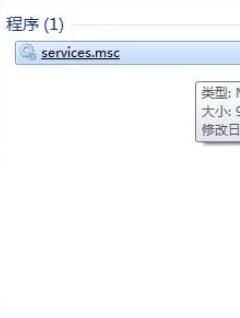
2、在右侧窗口找到并双击“Windows Modules Installer”服务;
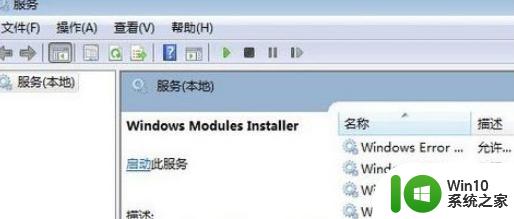
3、进入“常规”选项卡设置界面,复制以下可执行文件的路径;
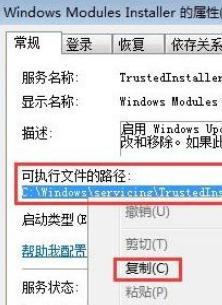
4、单击左下角的“开始”菜单,单击“运行”项;
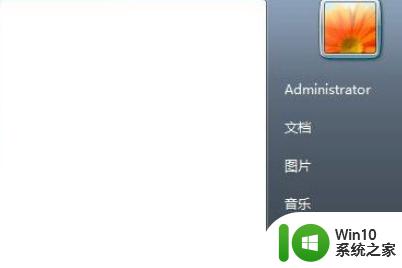
5、在运行对话框中键入“regedit”命令,按回车键打开注册表编辑器;
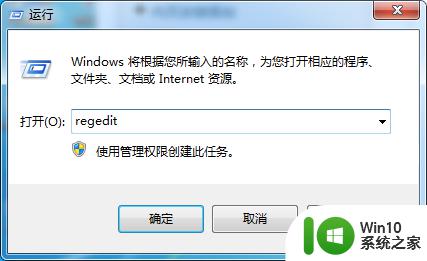
6、在左侧窗口依次展开以下分支:HKEY_LOCAL_MACHINE\SYSTEM\CurrentControlSet\services\TrustedInstaller,双击右侧窗口的“ImagePath”键值,将刚才复制的可执行文件路径粘贴进去,单击“确定”。
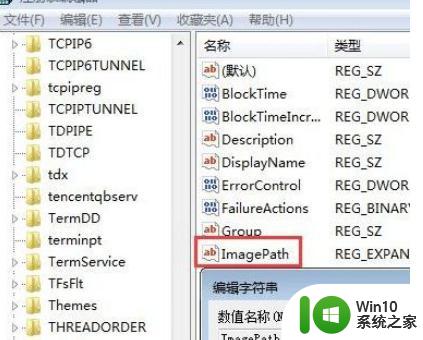
方法二:
1、单击“开始”菜单,单击“所有程序”,单击“附件”,在命令提示符上鼠标右键“以管理员身份运行”;
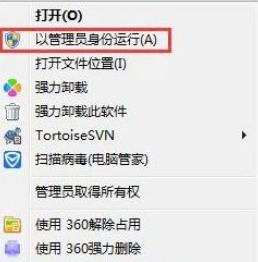
2、然后再打开命令提示符窗口键入以下命令,按回车键即可写入注册表;
01sc config TrustedInstaller binpath= “%SystemRoot%\servicing\TrustedInstaller.exe” 复制代码 sc config TrustedInstaller binpath= “%SystemRoot%\servicing\TrustedInstaller.exe”。
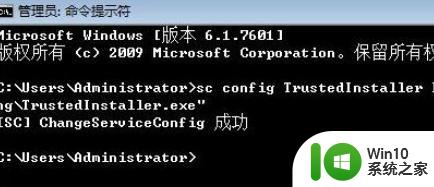
以上便是启动服务1053错误代码如何处理,如果你有遇到相同情况的话,可以学习以上的方法来进行解决,相信可以帮助到大家。
启动服务1053错误代码如何处理 服务启动1053错误解决步骤相关教程
- flash helper service无法启动错误1053如何解决 flash helper service无法启动错误1053解决方法
- win8 apache服务无法启动的解决方法 win8 apache服务启动错误提示解决方法
- 打印机提示打印服务器错误解决方法 打印机连接服务器错误如何处理
- steam错误代码118解决方法 steam启动失败错误代码118怎么办
- 打开epic出现0xc000007b错误代码的解决步骤 epic游戏启动错误代码0xc000007b怎么办
- 电脑连接Steam服务器发生错误的处理方法 电脑连接Steam服务器发生错误怎么回事
- 无法启动windows时间服务怎么办 如何解决无法启动windows time服务
- 如何取消电脑重启后自动开启代理服务器 怎样关闭自动打开代理服务器的设置
- OneDrive错误代码0x80070194如何修复 解决OneDrive出现错误代码0x80070194的步骤
- steam出现错误代码101的解决步骤 steam错误代码101怎么解决
- 无法启动windowstime服务的解决方法 windowstime服务无法启动怎么办
- 电脑总提示“没有启动服务器服务”的解决方法 电脑总提示“没有启动服务器服务”怎么办
- U盘装机提示Error 15:File Not Found怎么解决 U盘装机Error 15怎么解决
- 无线网络手机能连上电脑连不上怎么办 无线网络手机连接电脑失败怎么解决
- 酷我音乐电脑版怎么取消边听歌变缓存 酷我音乐电脑版取消边听歌功能步骤
- 设置电脑ip提示出现了一个意外怎么解决 电脑IP设置出现意外怎么办
电脑教程推荐
- 1 w8系统运行程序提示msg:xxxx.exe–无法找到入口的解决方法 w8系统无法找到入口程序解决方法
- 2 雷电模拟器游戏中心打不开一直加载中怎么解决 雷电模拟器游戏中心无法打开怎么办
- 3 如何使用disk genius调整分区大小c盘 Disk Genius如何调整C盘分区大小
- 4 清除xp系统操作记录保护隐私安全的方法 如何清除Windows XP系统中的操作记录以保护隐私安全
- 5 u盘需要提供管理员权限才能复制到文件夹怎么办 u盘复制文件夹需要管理员权限
- 6 华硕P8H61-M PLUS主板bios设置u盘启动的步骤图解 华硕P8H61-M PLUS主板bios设置u盘启动方法步骤图解
- 7 无法打开这个应用请与你的系统管理员联系怎么办 应用打不开怎么处理
- 8 华擎主板设置bios的方法 华擎主板bios设置教程
- 9 笔记本无法正常启动您的电脑oxc0000001修复方法 笔记本电脑启动错误oxc0000001解决方法
- 10 U盘盘符不显示时打开U盘的技巧 U盘插入电脑后没反应怎么办
win10系统推荐
- 1 番茄家园ghost win10 32位官方最新版下载v2023.12
- 2 萝卜家园ghost win10 32位安装稳定版下载v2023.12
- 3 电脑公司ghost win10 64位专业免激活版v2023.12
- 4 番茄家园ghost win10 32位旗舰破解版v2023.12
- 5 索尼笔记本ghost win10 64位原版正式版v2023.12
- 6 系统之家ghost win10 64位u盘家庭版v2023.12
- 7 电脑公司ghost win10 64位官方破解版v2023.12
- 8 系统之家windows10 64位原版安装版v2023.12
- 9 深度技术ghost win10 64位极速稳定版v2023.12
- 10 雨林木风ghost win10 64位专业旗舰版v2023.12